有时在系统使用过程中,可能发现C盘(主分区系统盘)空间不足,那么win7系统盘扩大如何操作。本文里面微软孤剑客为大家讲解下如何扩展磁盘分区 (主分区)。
一、关于主分区、扩展分区和逻辑分区的说明
1、 主分区:在MBR(主引导记录)分区模式中,硬盘只能分4个分区,4个分区不够用,就催生了扩展分区和逻辑分区的概念,而之前的分区类型便命名为主分区。
2、 逻辑分区、扩展分区:扩展分区是不能直接用的,他是以逻辑分区的方式来使用的,所以说扩展分区可分成若干逻辑分区。他们的关系是包含的关系,所有的逻辑分区都是扩展分区的一部分。
二、如何扩展磁盘主分区
1、 由于win7对磁盘分区的保护,加上MBR(主引导记录)和EBR(扩展分区)的分区表区别。在win7系统中无法实现扩展磁盘主分区(除非原来就分了两个主分区)。
2、 这里介绍下用PA protable这个工具进行扩展磁盘分区(主),下载PA protable,下载地址:/xiazai/18486.html
3、 打开PA protable分区工具,点击扩展分区向导,选择扩展系统分区。如图1所示:
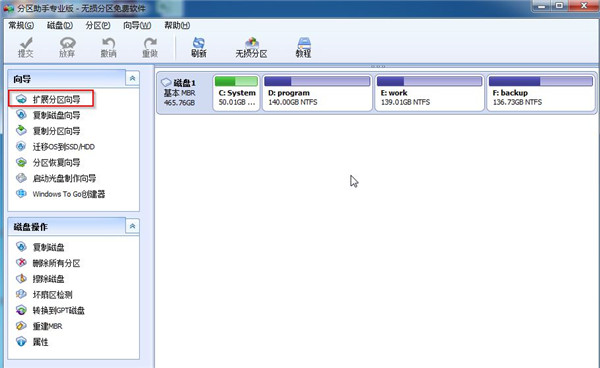
图1 分区助手专业版分区向导截图
4、 点击下一步,选择想要获取空间的分区(例如F盘)。最好不要用D盘,win7对D盘的保护比较严密。如图2所示:
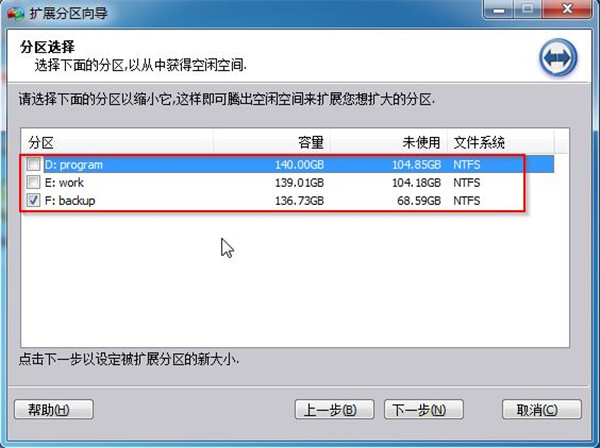
图2 分区向导从扩展分区分给主分区向导
5、 拉动分区新大小,或者直接输入大小,点击“下一步”等待分区扩展完成。如图3所示:
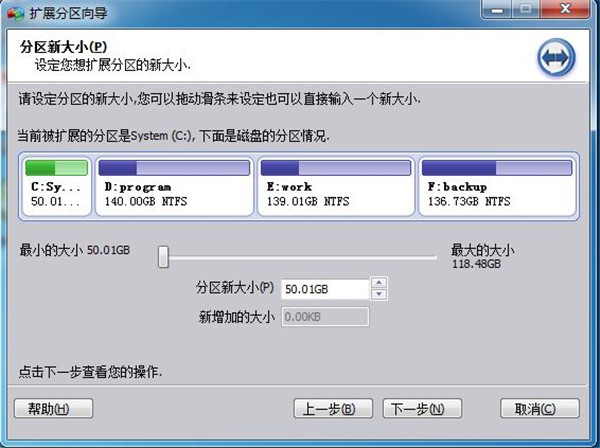
图3 分区助手调整大小截图
由于主分区的特殊性,建议一开始重装系统(或新装系统时)就分好足够大的空间。
推荐文章:《重装win7 32位系统对系统盘大小要求》
为了更加方便用户重装系统windows7之家现推出windows系统之家重装大师,windows之家系统重装大师内集成了windows之家更新的各类最新 windows系统,包括XP/Win7/Win8/Win10等系统。让您在也不用为不会装机而烦恼了,强烈推荐大家使用!
